发布时间:2017-11-08 16: 25: 03
Management Console又称“管理控制台”,在TeamViewer有着十分重要的作用。可以对用户(联系人)、设计与部署、服务队列和ITbrain进行管理,同时还可以使用此功能进行资产的监控和追踪。接下来小编就来为大家介绍一下吧!
首先需要把你计算机上的TeamViewer下载安装完成,打开软件界面如下图。
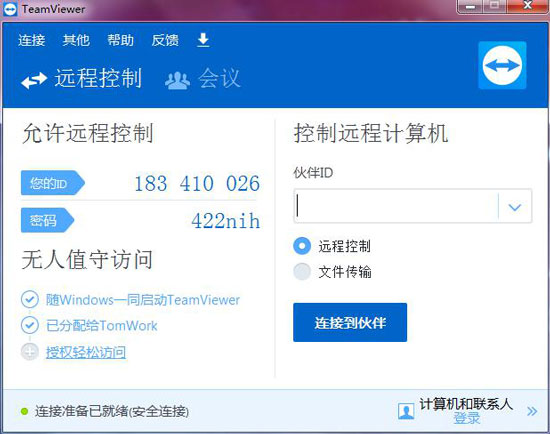
图1:TeamViewer主界面
点击主界面左上角的“连接”——“打开Management Console”进入(https://login.teamviewer.com/)此网址界面。界面如下图所示。
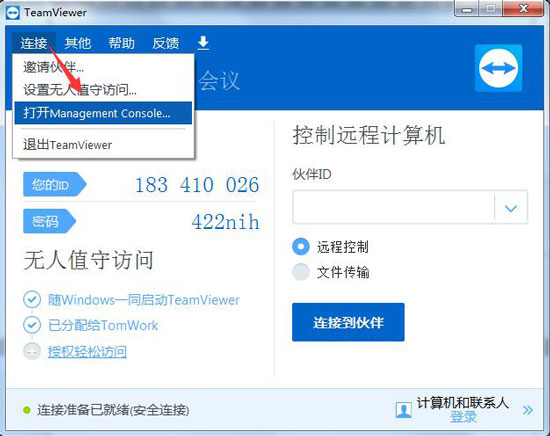
图2:打开Management Console
在这个界面中,我们可以很轻松的添加组、计算机和联系人。右侧的工具栏中可以使用ITbrain监控/保护设备,甚至还可以使用ITbrain备份数据。不了解ITbrain的用户点击关于ITbrain,去了解一下吧。
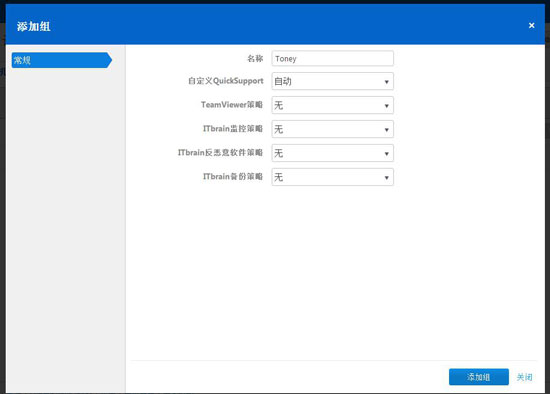
图3:添加组
右侧的查看按钮就是可以设置显示在下方的项目,其中服务项是在TeamViewer客户端用户启用的服务信息,例如小编启动了两个,这两个的显示就是蓝色,而未启用的ITbrain电脑安全防护软件则是灰色(表示未启用)的。
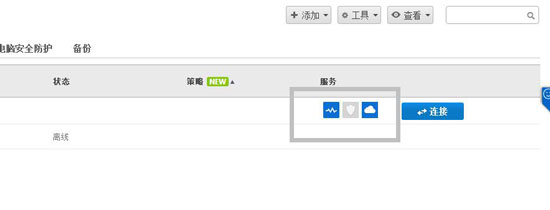
图4:服务项
好了,接下来小编就着重为大家讲解一下左侧分类中的主要信息吧!
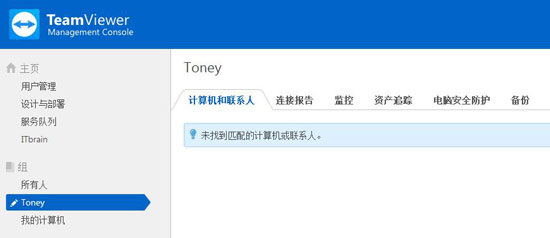
图5:左侧分类
在Management Console中,分为主页和组两个大栏目。在主页中包含着用户管理、设计与部署、服务队列和ITbrain。
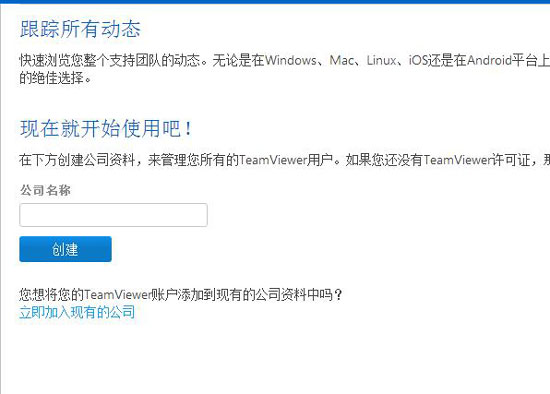
图6:创建公司资料
如果你是公司的创始人或领导,你可以创建一个公司资料来管理所有的TeamViewer账户,重要的是没有TeamViewer许可证也可以免费试用这一功能。
同样如果你是公司的职员,点击下方的“立即加入现有公司”就可以将你的TeamViewer账户添加到现有的公司资料中。
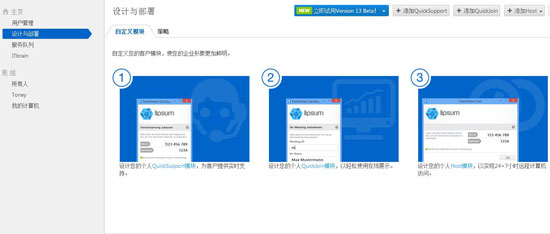
图7:设计与部署
你可在此栏目下设置自定义模块和策略。其中自定义模块中包含如上图三种模块:为客户提供实时支持的QuickSupport、轻松使用在线展示的QuickJoin、实现24×7小时远程计算机访问的Host模块。
TeamViewer中的策略一项中则包括了“集中设置策略入门”和“强制执行和批量分配策略”这两个视频教程。
在服务队列的会话选项中,可以加入会话,在下方你可以观看建立和分配服务事项视频教程,而右侧的连接报告在你没有加入或创建公司资料的时候界面是和用户管理的界面一样的。
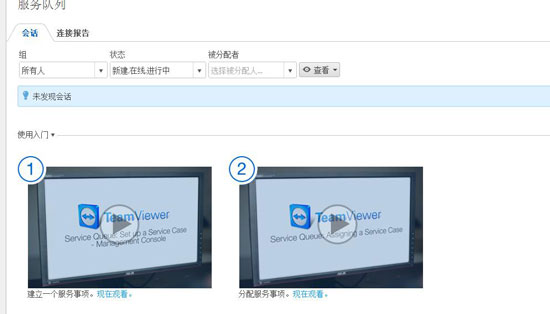
图8:服务队列
右侧的连接报告用来显示连接过程中的一系列(问题)报告。
接下来就是相对比较实用的ITbrain了,你可以实用这款插件实现监控、电脑安全防护和资产追踪。
关于Management Console的介绍和作用就是这样了,如果大家平时在使用软件的时候遇到问题可以随时关注TeamViewer的使用教程或咨询官方客服400-8765-888。
本文为原创,转载请注明网址:http://www.yuanchengxiezuo.com/zhishi/management-console.html。
展开阅读全文
︾